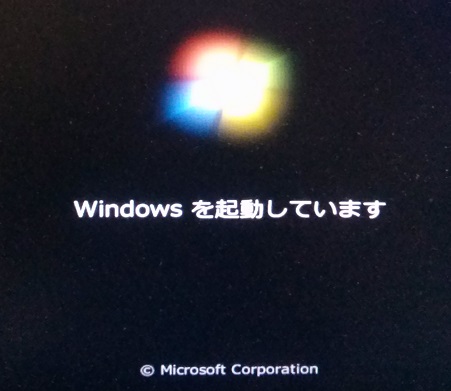Windows 7が何らかの原因で起動できない場合、まずは起動時にWindowsのロゴが表示されるかされないかを確認してください。
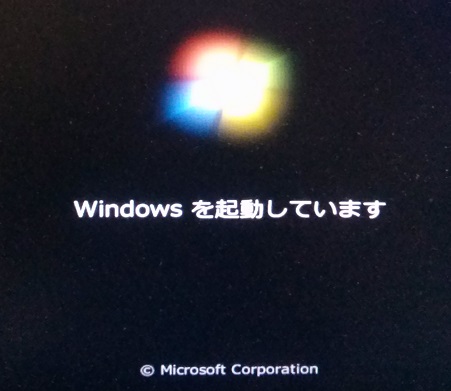
上記のWindowsのロゴが表示されるかどうかで、発生している障害のレベルと対処法が分かりますので。
Windows 7のロゴが表示されれば、Windowsを構成するファイルの読み込みには成功しているので、症状は比較的軽い傾向にあります。
しかし、Windowsのロゴが表示されない場合は、Windowsの読み込みに失敗しているので深刻な状態となります。
自分もUbuntuというOSのインストール時、うっかりとしたミスでMBRというWindowsの起動時に読み込まれるものを書き換えてしまい、Windowsのロゴが表示されずに起動できなくなることがありました(-_-;)
この場合は簡単に直せるのですが、それ以降バックアップを月1回のペースで取るようになりました(笑)
これから数記事に分けて、Windows 7の起動不能からの復活方法をまとめたいと思います!
Windows 7が何らかの原因で起動できない場合、まずは起動時にWindowsのロゴが表示されるかされないかを確認してください。
Windowsのロゴが表示されるかどうかで、発生している障害のレベルと対処法が分かりますので。
Windows 7のロゴが表示されれば、Windowsを構成するファイルの読み込みには成功しているので、症状は比較的軽い傾向にあります。
しかし、Windowsのロゴが表示されない場合は、Windowsの読み込みに失敗しているので深刻な状態となります。
自分もUbuntuというOSのインストール時、うっかりとしたミスでMBRというWindowsの起動時に読み込まれるものを書き換えてしまい、Windowsのロゴが表示されずに起動できなくなることがありました(-_-;)
この場合は簡単に直せるのですが、それ以降バックアップを月1回のペースで取るようになりました(笑)
これから数記事に分けて、Windows 7の起動不能からの復活方法をまとめたいと思います!
これから書く記事を見て、Windos 7が起動出来なくなっても諦めずに対処してみてください(・_・;)
Hasell(第四世代新Core iシリーズ)が2013年6月2日に発売されました。
もうすぐ2か月経ってしまいますが、学生さんの夏休みやお盆が近いので自作PCお組む方が増えると思います。
そこで主要なチップセットについてまとめてみましたので紹介します!
主要なチップセット比較表
モデル名 |
Z87 |
H87 |
B85 |
Z77 |
|---|
|
プラットフォーム |
LGA 1150 |
LGA 1155 |
|---|
|
K付きモデルのOC対応 |
○ |
× |
× |
○ |
|---|
|
SATA 6Gbps |
最大6 |
最大6 |
4 |
2 |
|---|
|
SATA 3Gbps |
なし |
なし |
2 |
4 |
|---|
|
USB3.0 |
最大6 |
最大6 |
4 |
4 |
|---|
|
USB2.0 |
14 |
14 |
12 |
10 |
|---|
|
RAID対応 |
○ |
○ |
× |
○ |
|---|
|
SRT対応 |
○ |
○ |
× |
○ |
|---|
|
PCI Express 3.0の構成 |
x16×1,x8×2,
x8×1,x4×2 |
x16×1 |
x16×1 |
x16×1,x8×2,
x8×1,x4×2 |
|---|
|
PCIのサポート |
× |
× |
× |
× |
|---|
|
SRTというのはSSDをHDDのキャッシュとして利用することです。
HasellはチップセットがIntel 8シリーズになり、プラットフォームも一新されたので、ソケットはLGA1150というものに変更され、これまでのIvy BridgeやSandy BridgeのLGA1155とは互換性がありませんので注意が必要です。
最上位であるZ87は「全部入り」ですので、迷ったらこちらを選べば間違いありません(・∀・)ノ
最上位モデルですので、価格は高いですが(笑)
次はHaswellの仕様についてまとめたいと思います!
Hasellでは、CPUコアとCPUに内蔵されるグラフィック機能が強化され、省電力化に力を入れて開発されました。
なかでもグラフィックの強化はかなりのものらしいです!
そしてノートパソコン向けのグラフィックは相当なものらしいです。
CPUはIntelによれば、動作周波数が同じIvy Bridgeと比較した場合、約10%の向上ということです。
CPU性能は思ったより向上していないですね・・・
Ivy Bridge世代のCPUでグラボを使っている方は、買い換えてもあまり恩恵はないかもですね・・・
LGA1155と1150ではCPUの互換性はありませんが、CPUクーラーの互換性はあるようです!
LGA1155のCPUクーラーは、TDPが対応していればLGA1150でも使うことができます!
次に電源ですが、Haswellではアイドル時の省電力機能(Cステート)が拡張され、電源ユニットに対する要求が厳しくなりました。
デスクトップ向けのIvy BridgeはC6ステートまでで、電源ユニットは+12Vの供給する最小電流値が0.5Aを維持できればOKでした。
しかし、デスクトップ向けのHaswellではC7ステートが追加されました。
また、C6ステートも変更され、C6/C7ステートでは最小電流値が0.05Aを維持することが求められるようになりました。
なので、C6/C7ステートを使うなら、Haswell対応の電源が必要になるということです。
被対応の製品を使うなら、BIOSの設定でC6/C7ステートの設定項目を無効にしておくことが必要になります。
これから電源を買う方は要注意ですね!!
8月にサブ機のCPUとマザーボードを変更しようと思っています。
今まではCPUをCeleron G550にする予定でしたが、G1610が発売されていることを発見したので、どちらを買うべきなのかG550とG1610の比較をしてみました。
Celeron G550とG1610の比較
|
G550 |
G1610 |
|---|
アーキテクチャ |
Sandy Bridge |
Ivy Bridge |
|---|
コア・スレッド数 |
2コア・2スレッド |
2コア・2スレッド |
|---|
CPUクロック |
2.6GHz |
2.6GHz |
|---|
L3キャッシュ |
2MB |
2MB |
|---|
GPUクロック |
最大1000MHz |
最大1050MHz |
|---|
プロセス |
32nm |
22nm |
|---|
TDP |
65W |
55W |
|---|
対応メモリ |
DDR3-1066 |
DDR3-1333 |
|---|
希望カスタマー価格 |
$42.00 |
$42.00 |
|---|
ディスプレイサポート台数 |
2台 |
3台 |
|---|
表を見ていただければ分かるかと思いますが、G550とG1610の違う点を説明したいと思います。
まずアーキテクチャがSandy BridgeからIvy Bridgeに変更されたことで、プロセスが小さくなった。
これにより、TDPも10W程減少。
GPUクロックが50MHz程上昇した。
対応メモリがDDR3-1333まで対応した。
ディスプレイサポート台数が2台から3へ。
このような感じですね。
スペック的にはG1610のが良さそうです!
しかも希望価格は同じ(笑)
Celeronを使っている時点で高負荷な処理はしないと思うので、IvyBridgeで騒がれた発熱の問題は無視していいでしょう!
そうすると、同じLGA1155のマザーボードで使えますし今から買うならG1610ですかね(・w・)
調べて良かったぁ・・・
組み立ての記事もアップしたいと思います!
前回の記事でHDDの騒音対策のために防振ゴムを付けてみましたが良い結果にならなかったので、ケースを交換することにしました(笑)
ケースをZALMANのZ9 plusからANTECのP280 windowに変更しました!
Z9 plusはサイドパネルがメッシュで静音とはかけはなれたケースでしたので、静音に定評があるP280のサイドパネルがアクリルになったP280 windowを選択しました。
ケースの価格も1万円くらい上がりましたね!
やっぱり値の張るケースは色々と違いますね。
Z9 plusと違うところを説明します。
・価格(笑)
1万円くらい高くなります。
・かなりデカい!
Z9 plusと同じミドルタワーのケースですがP280 Windowの方が圧倒的にでかいです!
・裏配線がかなり楽!
結構ムチャな裏配線をしても大丈夫だと感じました。
・サイドパネルの重量感。
ペラペラじゃないので共振が大分なくなりました!
・HDDの取り付け部によるHDDの防振性が高い。
Z9 plusも防振対策はされていましたが、P280 windowの防振対策の方がレベルが高いです。
・フロントに扉がある。
扉を閉めることによってさらに静かになります。
画像がなくて申し訳ないのですが、自分が感じたことはざっとこんな感じですかね。
ケース交換した結果、無音とまではいきませんがかなり静かになりました(・∀・)ノ
これにて「PCケース交換をした理由」は完結ですが、また画像付きで詳しく紹介したいと思います(笑)
前回の記事の続きです。
ブーンという内臓HDDの音がうるさくて気になるので対策をしてみました。
騒音の原因がHDDの振動による共振か、HDDそのものによるものなのか分かりませんが、このようなものを購入してみました。

ネジの方は使っていません!
今回使ったのは防振ゴムの方です。
張り付けるタイプの防振ゴムですね!
シールっぽくなっていますね。
ネットでの評価がまずまず良かったので購入に至りました!
3.5インチの内臓HDDの両サイドに張り付けるみたいです。
HDDに張り付けた画像はこちらです↓

分かりますかね?
シールにはHDDのねじ穴の位置に最初から穴があけられていました。
これを2台のHDDの両サイドに張り付けてZ9 plusにおさめました。
結果は・・・
うーむ・・・
微妙ですね・・・
微妙すぎて変化が分からないという(笑)
気持ち静かになったか?くらいですね・・・
騒音の原因は振動じゃないんですかね?
でもサイドパネルを触ると振動しているんですよね(-_-;)
防振ゴムを張り付けた後でも(笑)
自分の環境ではあまり効果がなかったので別の対策を考えてみます!